 |
Главная Случайная страница Контакты | Мы поможем в написании вашей работы! | |
Завершение работы Windows 98
|
|
При работе в Windows 98 нельзя выключать компьютер до тех пор, пока вы корректно не выйдете из этой системы.
Работа в Windows 98 завершается следующим образом: пользователь выполняет щелчок на кнопке Пуск и выбирает команду Завершение работы. После этого срывается диалоговое окно (рис.3.1,б), в котором следует выбрать необходимый вариант завершения сеанса работы с Windows 98.
В этот момент весь экран, за исключением итогового окна Завершение работыWindows, несколько затемняется. Существует несколько вариантов завершения сеанса работы с Windows 98 посредством диалогового окна Завершение работы Windows, описание которых приведено в табл. 1.
Таблица 1
| Название варианта | Описание |
| Выключить компьютер | Сохраняются все системные установки, и компьютер подготавливается к выключению. После появления сообщения: "Теперь питание компьютера можно отключить " можно выключить компьютер или перезагрузить систему с помощью комбинации клавиш Ctrl+Alt+Del |
| Приостановить работу компьютера | Компьютер переводится в экономный режим работы (останавливаются жесткие диски, гасится экран монитора и т.д.) |
| Перезагрузить компьютер | Сохраняются все системные установки, и компьютер подготавливается к выключению, но после завершения сеанса работы операционная система загружается повторно |
| Перезагрузить компьютер в режиме MS-DOS | Сохраняются все системные установки, и система перезагружается в режиме эмуляции|| MS-DOS |
3.3. Интерфейс Windows 98/2000
После того как операционная система Windows 98/2000 будет загружена в нормальном режиме, вы увидите графический интерфейс (Graphical User Interface). В дальнейшем этот интерфейс будем называть стандартным. Основными компонентами графического интерфейса являются рабочий стол (Desktop), панель задач (Taskbar), пиктограммы (в терминологии Microsoft — значки) и ярлыки. Кроме того, в Windows 98/2000 помимо стандартного можно использовать и Web-интерфейс, в котором используется активный рабочий стол (Active Desktop).
Таким образом, в зависимости от того, являетесь ли вы приверженцем стандартного интерфейса или же вы любитель Интернет и хотите использовать одни и те же средства для работы и в Интернет, и с локальными ресурсами, вы можете выбирать любой из упомянутых выше интерфейсов.
Весь дальнейший материал изложен с ориентацией на стандартный интерфейс, так как он используется во всех версиях Windows, начиная с Windows 95. Однако, если для выполнения какой-либо операции при работе с Web-интерфейсом будет необходимо выполнить действия, отличные от описанных для стандартного интерфейса, мы обязательно будем говорить об этом.
Одно из отличий Web-интерфейса от стандартного заключается в том, что для активизации какого-либо объекта (например, для запуска приложения) при использовании Web-интерфейса необходимо выполнить один щелчок на соответствующей пиктограмме или ярлыке, в то время как при работе со стандартным интерфейсом вам пришлось бы выполнить двойной щелчок мышью. При использовании Web-интерфейса для выделения объекта достаточно переместить на него указатель мыши, а при работе со стандартным интерфейсом на пиктограмме или ярлыке необходимо выполнить один щелчок.
В Windows 98/2000 используется несколько способов переключения между стандартным и Web-интерфейсом. Наиболее простой заключается в следующем. Нужно открыть окно любой папки (например, Мой компьютер) и выбрать в меню Вид -> Свойства папки (вWindows 2000 — Сервис -> Свойства папки), чтобы открыть одноименное окно (рис. 3.2). В этом окне необходимо установить опции, соответствующие либо Классическому стилю, если вы желаете использовать стандартный интерфейс, либо Стилю Web, если вы хотите работать с Windows 98/2000 посредством Web- интерфейса.
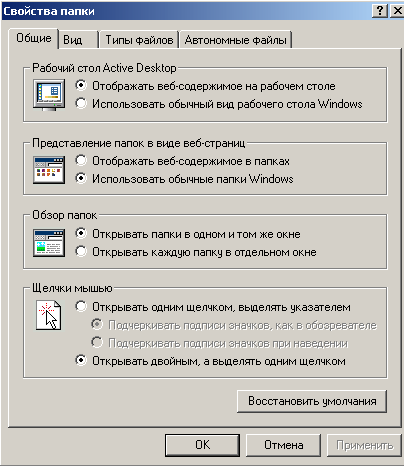
Рис. 3.2. Окно Свойства папки
Управление Windows 98/2000
В Windows 98/2000 большую часть команд можно выполнять с помощью мыши. С мышью связан активный элемент управления — указатель мыши. При перемещении мыши по плоской поверхности указатель перемещается по Рабочему столу, и его можно позиционировать на значках объектов или на пассивных элементах управления приложений.
Основными приемами управления с помощью мыши являются:
Дата публикования: 2014-11-04; Прочитано: 618 | Нарушение авторского права страницы | Мы поможем в написании вашей работы!
